A legjobb programok távoli hozzáférést a számítógéphez
Mi lehet szükség az ilyen programokat? A legtöbb esetben ezeket használják a távoli hozzáférést az asztali és akciók szolgáltató számítógép rendszergazdák és szolgáltatási célra. Ugyanakkor a szempontból a hétköznapi felhasználók vezérelhetik a számítógépet az interneten vagy a helyi hálózaton is hasznos lehet, például telepítése helyett a Windows virtuális gépet egy Linux laptop vagy Mac, az tud-e csatlakozni a PC az OS (és ez csak az egyik lehetséges forgatókönyv ).
Microsoft Remote Desktop (Microsoft Remote Desktop)
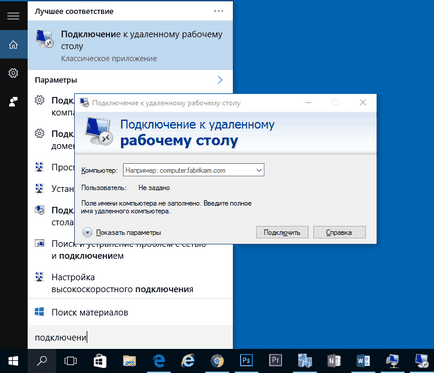
Microsoft Remote Desktop jó, hogy a távoli hozzáférés számítógép akkor nem kell telepíteni további szoftvert, az RDP protokoll, amely a hozzáférés, megfelelően védett és jól működik.
De vannak hátrányai. Először is, miközben csatlakozik a Remote Desktop csak lehet, anélkül, hogy telepíteni további szoftvert minden változat a Windows 7, 8 és a Windows 10 (valamint más operációs rendszerek, beleértve az Android és iOS, töltse le az ingyenes Microsoft Remote Desktop kliens ), mint egy számítógép, amely csatlakozik a (szerver), csak egy PC vagy laptop Windows Pro felett.
Egy másik korlátozása - nincs konfiguráció és a kutatás, csatlakozik egy távoli Microsoft Desktop csak akkor működik, ha a számítógépek és mobil eszközök ugyanazon a helyi hálózaton (például csatlakoztatható ugyanazon router esetében otthoni használatra), vagy egy statikus IP az interneten (ugyanabban az időben nem a router).
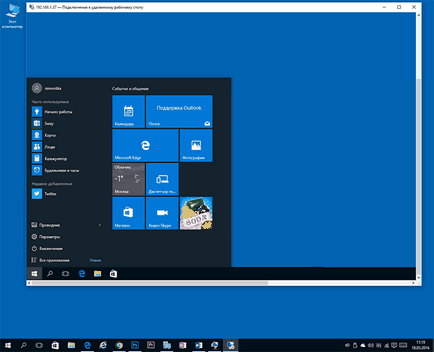
Azonban, ha már telepítve van a számítógépen Windows 10 (8) Professional vagy Windows 7 Ultimate (annyi), és a hozzáférés csak akkor szükséges, házi használatra, talán a Microsoft Remote Desktop a tökéletes választás az Ön számára.
TeamViewer
TeamViewer - talán a leghíresebb program távoli asztali Windows és más operációs rendszerek. Ez orosz, könnyen kezelhető, nagyon praktikus, tökéletesen működik az interneten, és van úgy, hogy ingyenesen saját használatra. Ezen felül, akkor lehet használni telepítés nélkül a számítógép, ami hasznos, ha kell csak egy kapcsolatot.
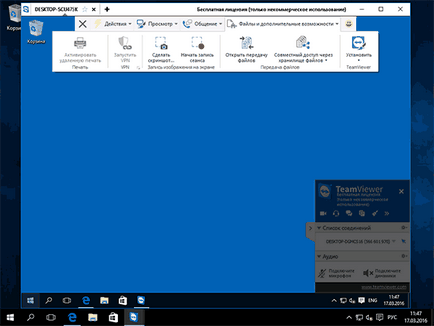
TeamViewer áll rendelkezésre a „nagy” Windows 7, 8 és a Windows 10, a Mac és a Linux, egyesíti a szerver funkció és a kliens, és lehetővé teszi, hogy konfigurálja állandó távoli hozzáférést a számítógéphez, formájában modul TeamViewer QuickSupport, nem igényel telepítést, ami után indítson kérdések azonosítót és jelszót kell beírni a számítógépen, ahonnan csatlakozni fog. Ezen kívül lehetőség van a TeamViewer Host, annak érdekében, hogy kapcsolatot egy adott számítógépen bármikor. Szintén a közelmúltban megjelent formájában TeamViewer alkalmazások Chrome, ott van a hivatalos app az iOS és az Android.
Között a szolgáltatások elérhetőségét távolról irányító számítógép TeamViewer
- Kezdve VPN-kapcsolat a távoli számítógéphez
- távoli nyomtatás
- Készítsen képernyőképeket és rögzíti a távoli asztali
- Fájlmegosztás, vagy csak át fájlokat
- Hang és szöveges chat, levelezés, kapcsoló oldalán
- TeamViewer is támogatja a Wake-on-LAN, újraindítás és automatikus visszakapcsolás csökkentett módban.
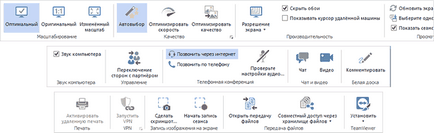
Összefoglalva, a TeamViewer - ez a lehetőség, hogy tudnám ajánlani, hogy szinte bárki, aki szükség van egy ingyenes szoftver távoli asztali és ellenőrizzék a számítógépet háztartási célra - szinte nem kell érteni, mint az összes intuitív és könnyen kezelhető . Kereskedelmi célokra kell vásárolni a licenc (mert akkor szembe a tény, hogy az ülés megszakad automatikusan).
Távoli asztali Chrome asztal (Chrome Remote Desktop)
A Google saját végrehajtását a távoli asztal, ami működik a Google Chrome-alkalmazás (jelen esetben a hozzáférés nem lesz csak a Chrome egy távoli számítógépen, és az egész asztalon). Támogatja az összes asztali operációs rendszerek, amelyre lehet telepíteni a Google Chrome böngészőt. Android és iOS alkalmazások is rendelkezésre állnak a hivatalos kliens alkalmazás tárolja.

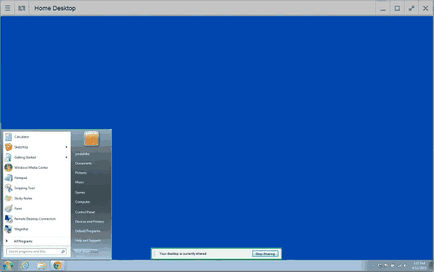
Előnyök közül az a folyamat - a biztonság hiánya, valamint a szükséges további szoftver telepítésére, ha már használja a Chrome böngészőt. Között a hiányosságok - korlátozott funkcionalitással. Részletek: Chrome Remote Desktop.
Távoli hozzáférést a számítógép AnyDesk
AnyDesk - egy ingyenes program a távoli hozzáférést a számítógéphez, és úgy tervezték, a korábbi fejlesztők TeamViewer. Előnyei közé tartozik, hogy azt állítják az alkotók - a nagy sebességű (átviteli asztali grafikus) összehasonlítva más hasonló segédprogramok.
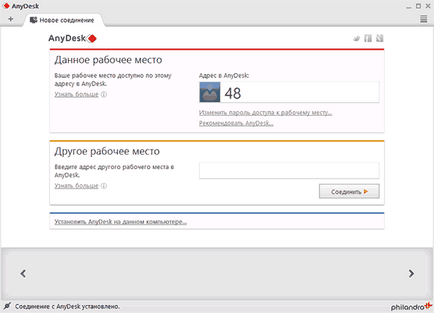
AnyDesk támogatja a magyar nyelvet és a szükséges funkciókat, beleértve a fájlátvitel, titkosítás, a kapcsolat, a munkaképesség anélkül, hogy telepíteni. Azonban funkciók valamivel kisebb, mint más megoldások a távoli adminisztráció, de az, hogy lehet használni, hogy csatlakozzon egy távoli asztal „a” minden van. Változatok állnak rendelkezésre a Windows és AnyDesk az összes népszerű Linux-disztribúció. Változatok a Mac OS X, iOS és Android ígért (sokáig).
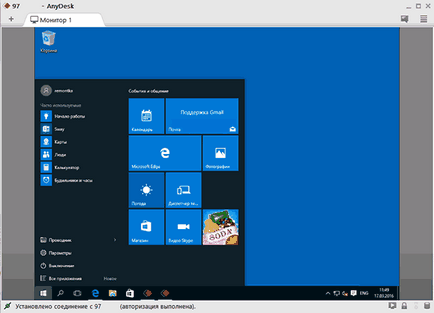
Szerint a személyes érzéseim - ez a program még kényelmesebb és egyszerűbb, mint a korábban említett TeamViewer. Az érdekes funkciók - Bízza több távoli asztali külön lapokon.
Távoli hozzáférés RMS vagy Remote Utilities
Remote Utilities képviseli a magyar piacon, mint a Remote Access RMS (orosz) - az egyik legerősebb szoftver távoli hozzáférést a számítógéphez, az az, hogy én már találkozott. Ebben az esetben a szabad irányítani akár 10 számítógép is, kereskedelmi célokra.
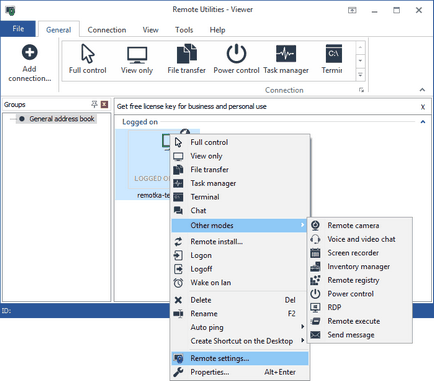
A szolgáltatások listája tartalmaz mindent, amire szüksége lehet, vagy lehet, hogy nem lesz szükség, beleértve, de nem kizárólagosan:
Ez nem minden jellemzője RMS (Remote Utilities), ha azt szeretné, valami igazán működőképes a távoli adminisztrációt a számítógépek és a szabad, azt ajánlom, hogy próbálja ki ezt a lehetőséget. Részletek: Távfelügyelet Remote Utilities (RMS)
UltraVNC, TightVNC és hasonló
VNC (Virtual Network Computing) - távoli kapcsolat típusát a számítógép asztalán, mint RDP, de a multi-platform és nyílt forráskódú. A szervezet a kapcsolat, valamint más hasonló esetekben az ügyfél (a néző) és a szerver (a számítógép, amelyhez csatlakozik) használnak.
Népszerű programok (Windows) a távoli hozzáférést a számítógéphez VNC lehet azonosítani UltraVNC és TightVNC. Különböző megvalósítások támogatják a különböző funkciókat, de a szabály mindenhol fájlátvitel, szinkronizálás a vágólapra, átadása gyorsbillentyűket, szöveges chat.
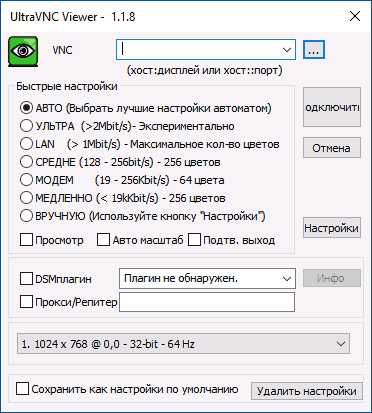
Segítségével UltraVNC és más megoldások nem nevezhető egyszerű és intuitív a kezdő felhasználók számára (sőt, ez nem nekik), de ez az egyik legnépszerűbb megoldás hozzáférést a számítógépek vagy a számítógépek a szervezetben. Ebben a cikkben utasításokat használatáról és beállításáról, hogy nem működik, de ha van egy érdeklődés és vágy, hogy megértsék - anyagok a VNC hálózat bővelkedik.
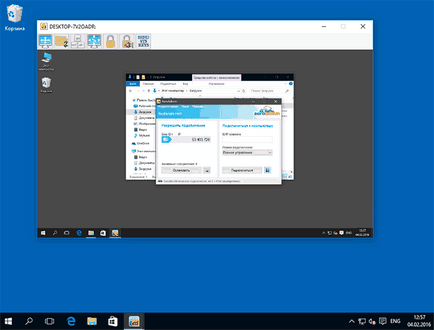
A program nem igényel telepítést a számítógépen, és a futtatható fájl - egy miniatűr. A használat, funkciók és hol letölteni: Remote Desktop AeroAdmin
további információk
Sok különböző megvalósításai távoli hozzáférést egy működő számítógép asztal különböző operációs rendszerek, ingyenes és fizetett. Közülük - Ammy Admin, RemotePC, Comodo Unite és azon túl.
Megpróbáltam kiemelni azokat, amelyek a szabad, a funkcionalitás, támogatja a magyar nyelvet és aki nem esküszöm (vagy ha igen, csak kisebb mértékben), antivírus (a legtöbb távoli adminisztrációs programok kockázatos, azaz potenciális veszélyt jelentő jogosulatlan hozzáférés, ezért kell készíteni hogy például azok VirusTotal érzékelés).
És hirtelen, és ez érdekes lesz: